如何用PS软件设计梅花图
来源:网络收集 点击: 时间:2025-01-16【导读】:
PS软件可运用矢量绘图工具,绘制多种不同的图形,选用加深工具,可设计树干枝干更加有质感,运用画笔工具,可多次绘制多种梅花,修改其中的画笔大小,梅花的形象感就更加图层了,下面和小编一起来学习这篇文章,如何用PS软件设计梅花图,希望大家喜欢小编的文章哦。工具/原料more如何用PS软件设计梅花图笔记本电脑方法/步骤1/8分步阅读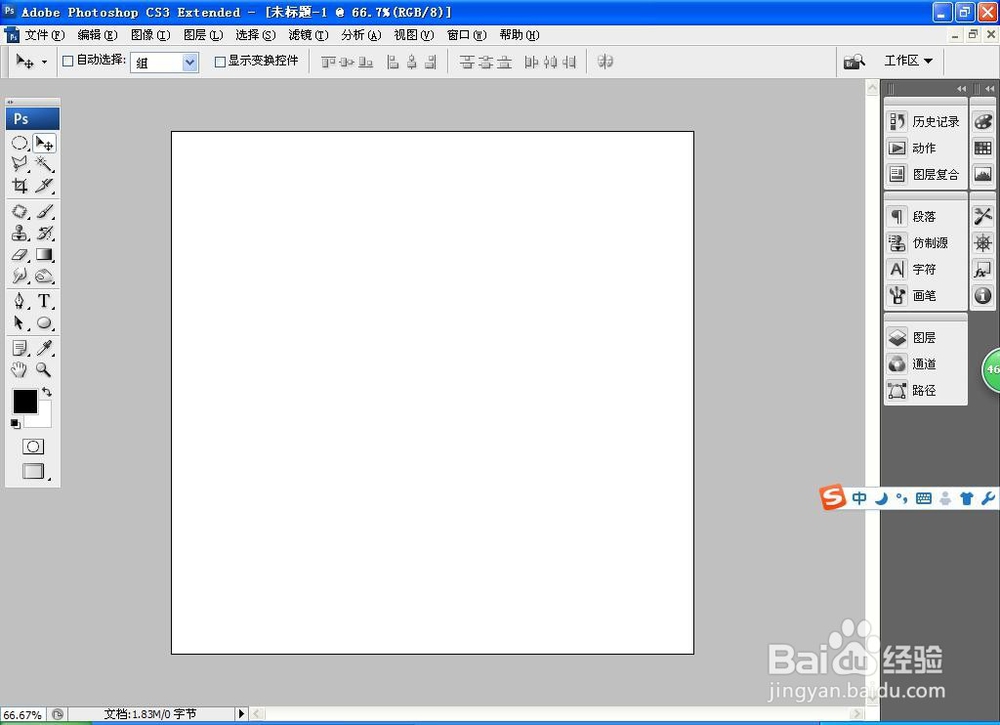 2/8
2/8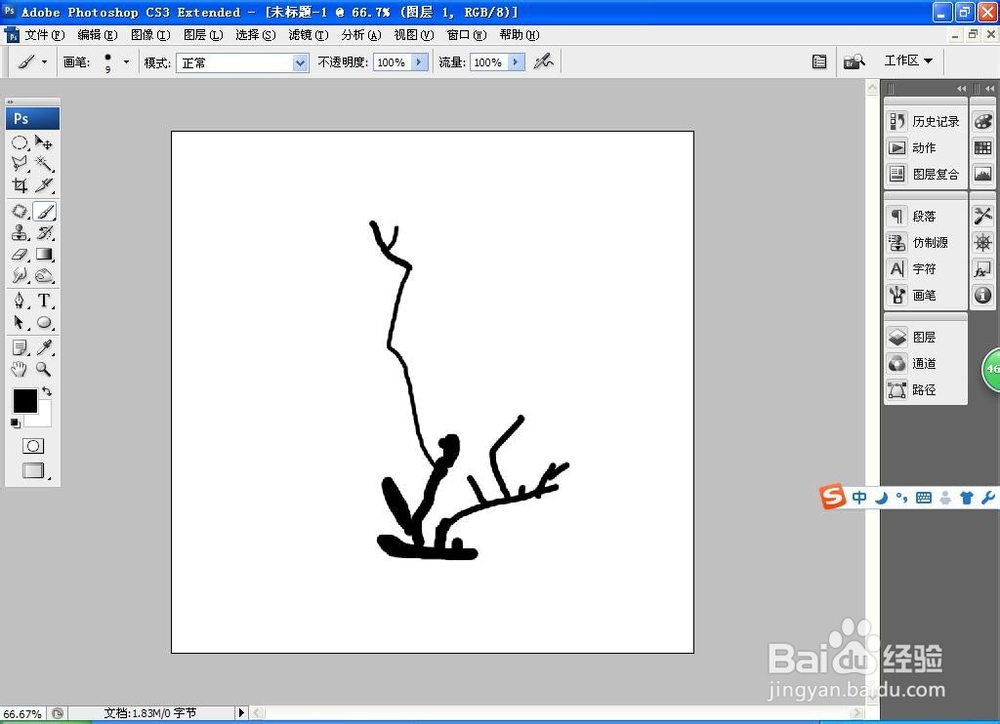 3/8
3/8 4/8
4/8 5/8
5/8 6/8
6/8 7/8
7/8 8/8
8/8 注意事项
注意事项
按crl+n新建一个空白背景,设置宽度为800像素,高度为800像素,设置分辨率为72,设置颜色模式为RGB模式,点击确定,如图
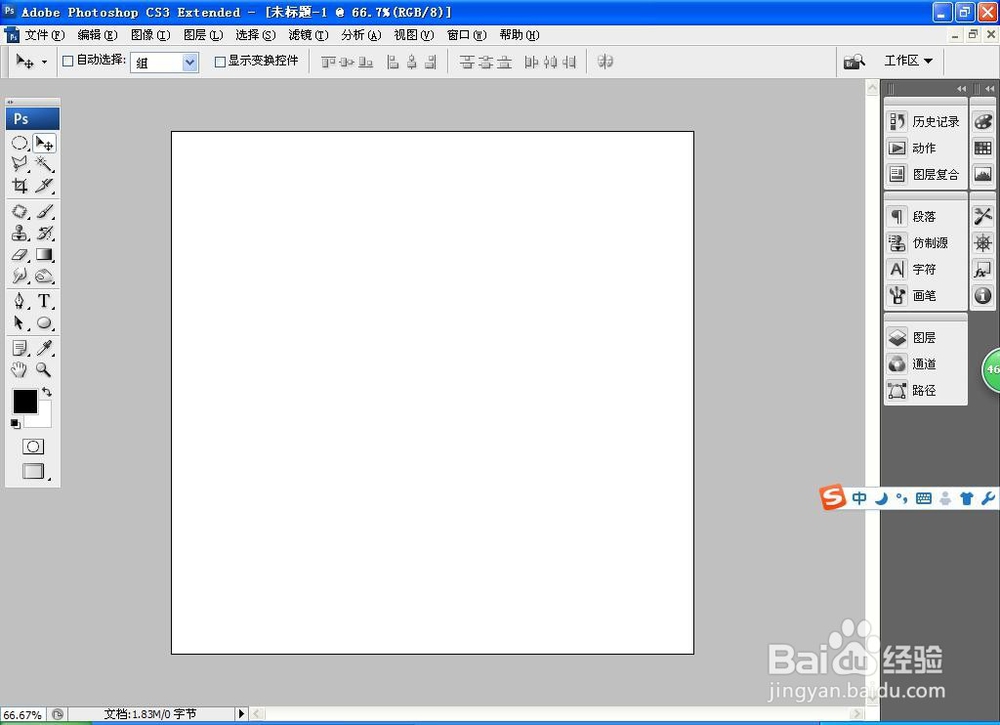 2/8
2/8设置前景色为黑色,选择画笔工具,先用粗的画笔涂抹,绘制出粗树干,再次将画笔调小,绘制小枝干,树枝的形象化就明显了哦。
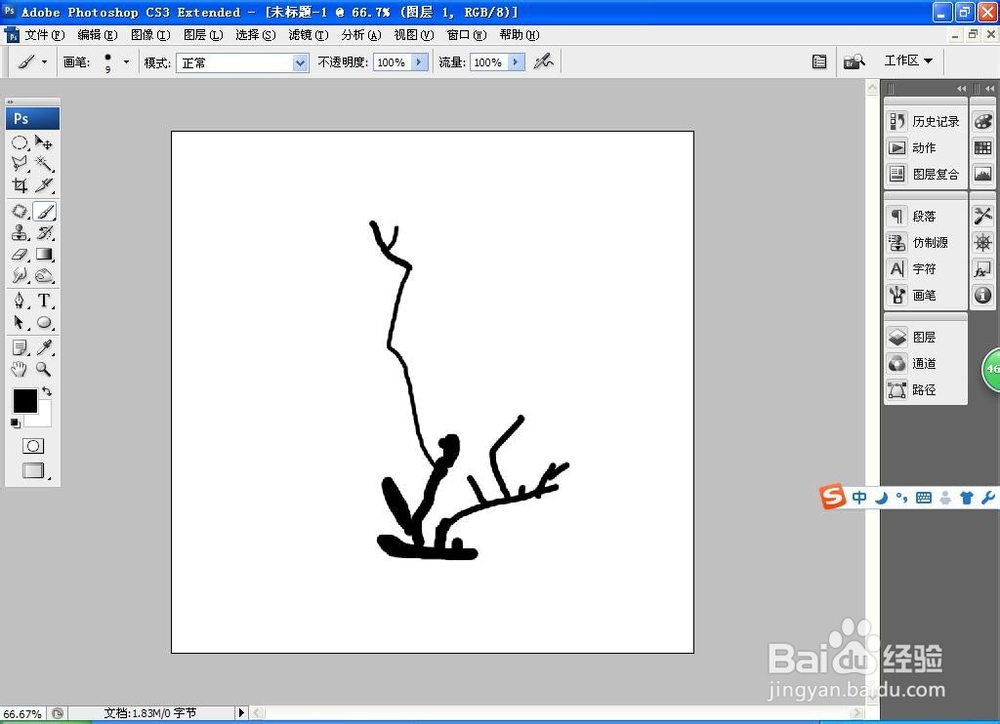 3/8
3/8再次绘制枝干,可按住鼠标左键开始涂抹绘制,枝干的纸头就开始设计好了哦。再次运用画笔工具,涂抹枝干的枝头,点击确定,如图
 4/8
4/8选择加深工具,设置范围为中间调,曝光度为50%,加深枝干周围的边缘部分,就更加漂亮了哦。
 5/8
5/8继续用画笔工具绘制树枝枝干,点击确定,如图
 6/8
6/8设置前景色为深棕色,将画笔调大,开始涂抹树枝树干,这样梅花的效果图有了一个大的轮廓,点击确定,如图
 7/8
7/8设置前景色为深粉色,将画笔调整为47,点选梅花,点击确定,如图
 8/8
8/8选择直排文字工具,输入字体,设置字体的颜色为黑色,输入字体,再次选择横排文字工具,输入字体,将其中的字符缩小间距的位置,这样简单的梅花效果图就设计好了哦。
 注意事项
注意事项本人原创,未经允许不得随意转载
互相学习,共同分享
百度经验PSPS设计梅花图PS软件PS设计版权声明:
1、本文系转载,版权归原作者所有,旨在传递信息,不代表看本站的观点和立场。
2、本站仅提供信息发布平台,不承担相关法律责任。
3、若侵犯您的版权或隐私,请联系本站管理员删除。
4、文章链接:http://www.1haoku.cn/art_1232488.html
上一篇:怎么开私对公转账的发票?
下一篇:如何处理好情侣关系,预防家暴
 订阅
订阅